Obojestransko tiskanje

|

|

|
Obojestransko tiskanje lahko nastavite tudi v možnosti Dodatne funkcije (Additional Features) na kartici Hitra nastavitev (Quick Setup).
Samodejno obojestransko tiskanje
Obojestransko lahko tiskate tudi brez obračanja papirja.
Nastavi samodejno obojestransko tiskanje
Potrdite polje Dvostransko tiskanje (Duplex Printing) na kartici Nastavitev strani (Page Setup) in preverite, ali je polje Samodejno (Automatic) potrjeno.
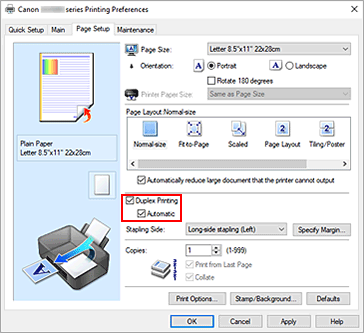
Izberite postavitev
Možnosti Običajna velikost (Normal-size), Prilagodi strani (Fit-to-Page), Prilagodljivo (Scaled) ali Postavitev strani (Page Layout) izberite s seznama Postavitev strani (Page Layout).
Določite stran za vezavo
Izmed nastavitev Usmeritev (Orientation) in Postavitev strani (Page Layout) se samodejno izbere najboljša Stran za spenjanje (Stapling Side). Če želite to nastavitev spremeniti, s seznama izberite drugo stran za spenjanje.
Nastavite širino roba
Če je treba, nastavite širino roba, tako da kliknete Določi rob ... (Specify Margin...) in nato V redu (OK).
Končajte nastavitev
Na kartici Nastavitev strani (Page Setup) kliknite V redu (OK).
Tiskanje bo obojestransko, ko ga boste izvedli.
Ročno obojestransko tiskanje
Obojestransko lahko tiskate ročno.
Nastavite obojestransko tiskanje
Potrdite polje Dvostransko tiskanje (Duplex Printing) in počistite polje Samodejno (Automatic) na kartici Nastavitev strani (Page Setup).
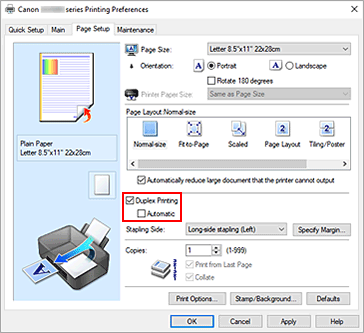
Izberite postavitev
Možnosti Običajna velikost (Normal-size), Prilagodi strani (Fit-to-Page), Prilagodljivo (Scaled) ali Postavitev strani (Page Layout) izberite s seznama Postavitev strani (Page Layout).
Določite stran za vezavo
Izmed nastavitev Usmeritev (Orientation) in Postavitev strani (Page Layout) se samodejno izbere najboljša Stran za spenjanje (Stapling Side). Če želite to nastavitev spremeniti, s seznama izberite drugo stran za spenjanje.
Nastavite širino roba
Če je treba, nastavite širino roba, tako da kliknete Določi rob ... (Specify Margin...) in nato V redu (OK).
Končajte nastavitev
Na kartici Nastavitev strani (Page Setup) kliknite V redu (OK).
Dokument bo pri tiskanju najprej natisnjen na eni strani lista papirja. Ko je ena stran natisnjena, ponovno pravilno naložite papir v skladu z navodili v sporočilu.
Pritisnite gumb OK na tiskalniku za tiskanje druge strani.
 Pomembno
Pomembno
- Samodejno dvostransko tiskanje se lahko izvede samo, če je na kartici Nastavitev strani (Page Setup) v razdelku Velikost strani (Page Size) izbrana ena od naslednjih velikosti papirja.
- Letter 22 x 28 cm 8,5" x 11" (Letter 8.5"x11" 22x28cm), A4
- Po tiskanju sprednje strani mine nekaj časa, namenjenega sušenju črnila, šele potem se začne tiskati zadnja stran (delovanje se začasno zaustavi). Med tem časom se ne dotikajte papirja. Čas sušenja črnila lahko spremenite v možnosti Nastavitve po meri (Custom Settings) pripomočka Canon IJ Printer Assistant Tool.

